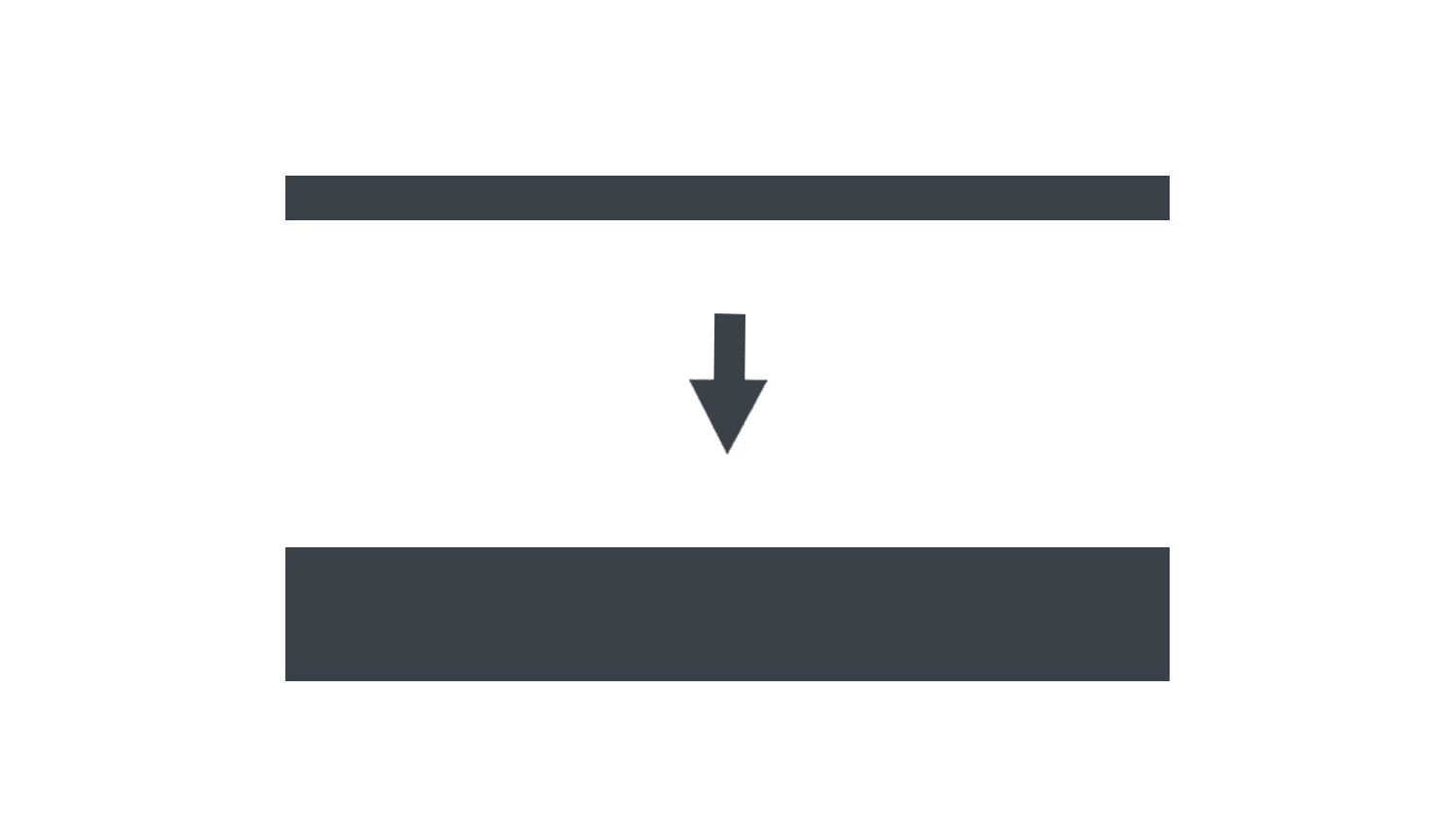本日もNavynotEをお読み頂き、ありがとうございます。NavY(@neibiiii)です。
前回、Vectorworks 属性パレットの使い方②:線の種類を変えるの記事でご紹介した続きで、今回は、同じく属性パレットを利用して、図形の線の太さを調整する方法についてご紹介致します。
※こちらの記事ではVectorworks Fundamentals 2022年度版 Windows用を使用して記事を書いてます。
線の太さを変える基本操作
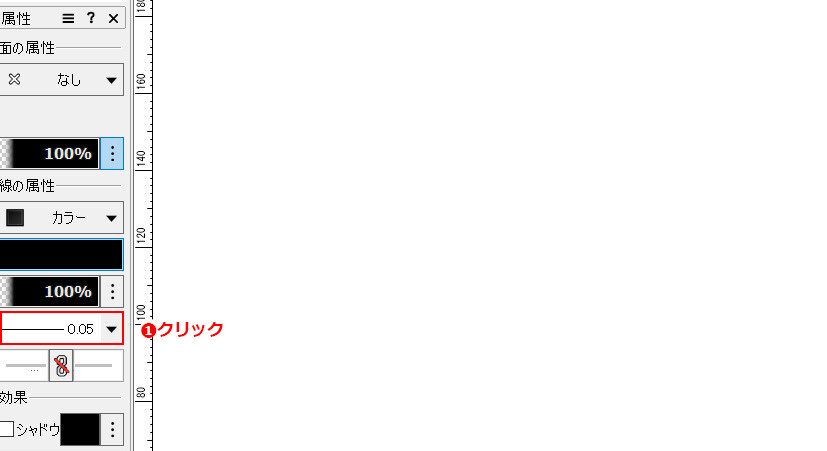
❶図形を選択した状態で、属性パレット「線の属性」下の〇.〇〇と数字が記載された箇所をクリックします。
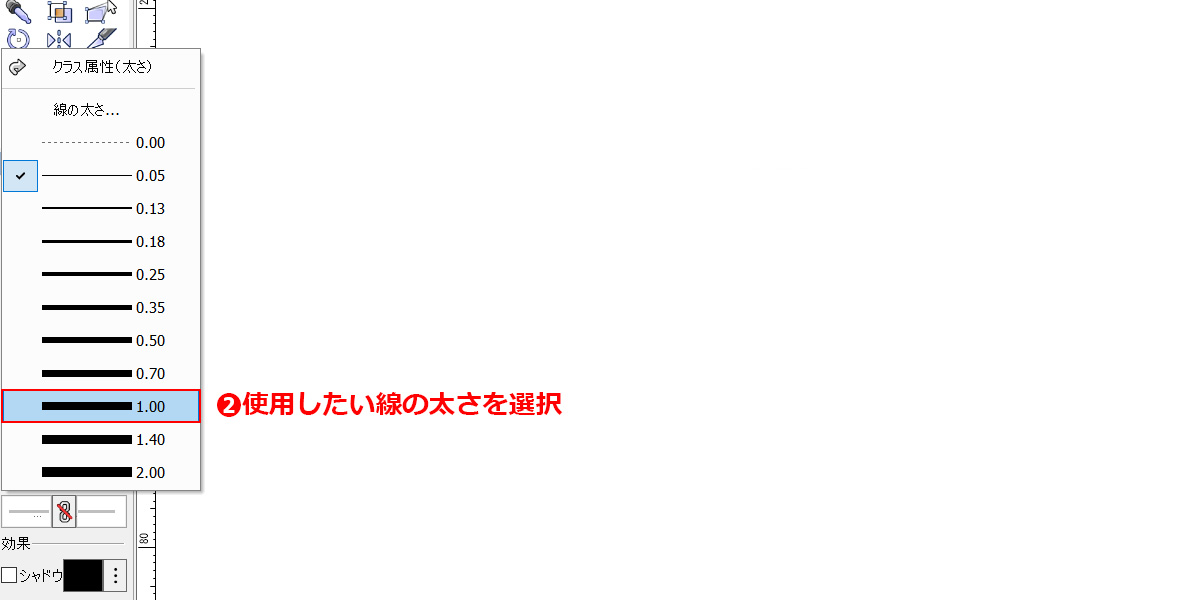
❷線の太さがリストとして表示されます。使用したい太さを選択します。
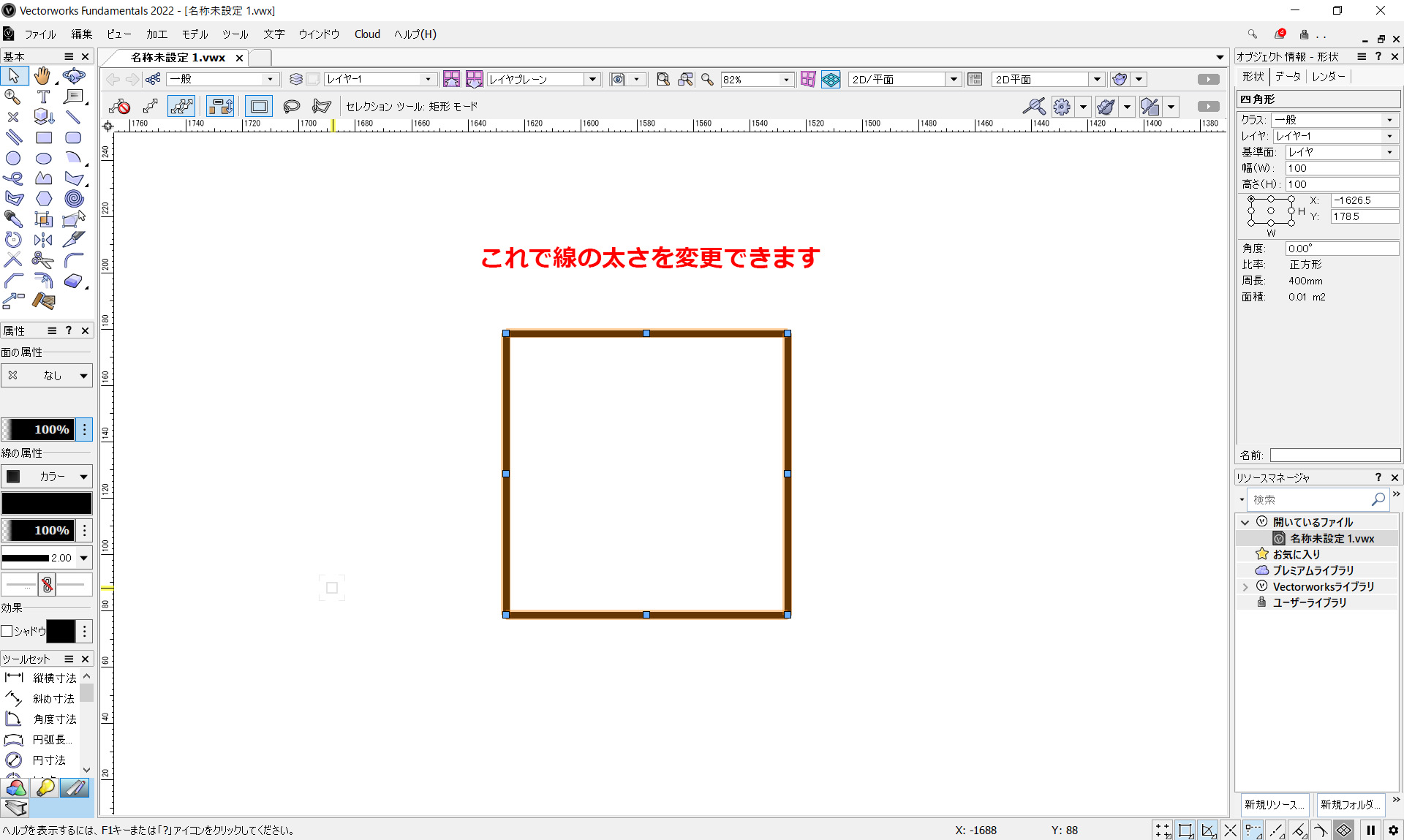
これで線の太さを変更できます。
こちらの動画でも操作手順を確認できます。
線の太さを好みの太さに変える
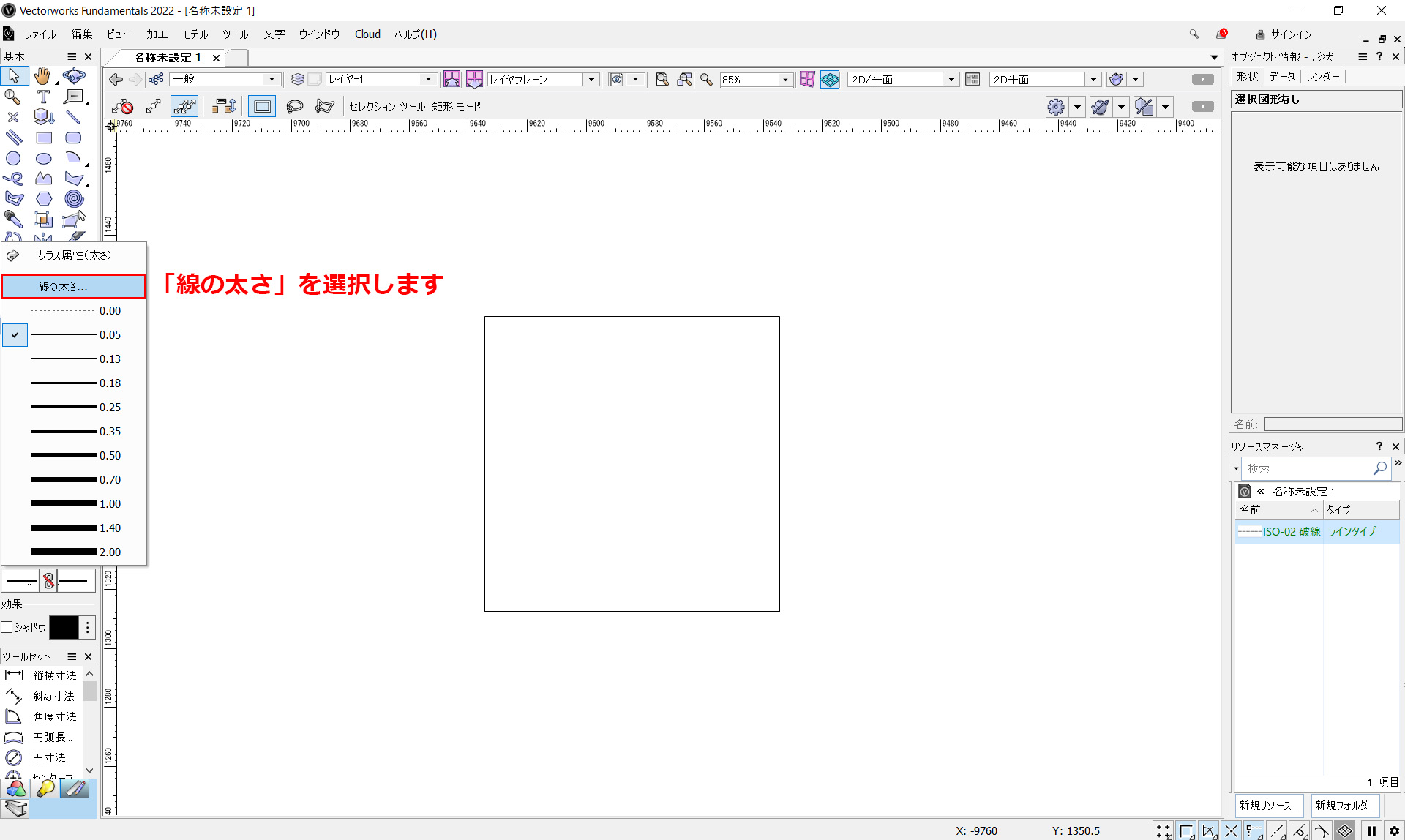
線の太さを好みの太さに変えたい場合、リストから「線の太さ」を選択します。
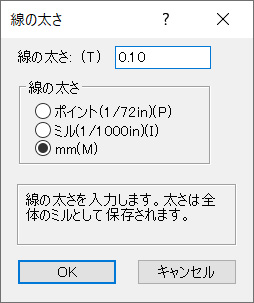
「線の太さ」のダイアログが表示されます。
線の太さの数値入力箇所に任意の数値を入力して、OKをクリックします。
これで好みの線の太さに変更できます。
属性パレットに表示されている線の太さを変える方法
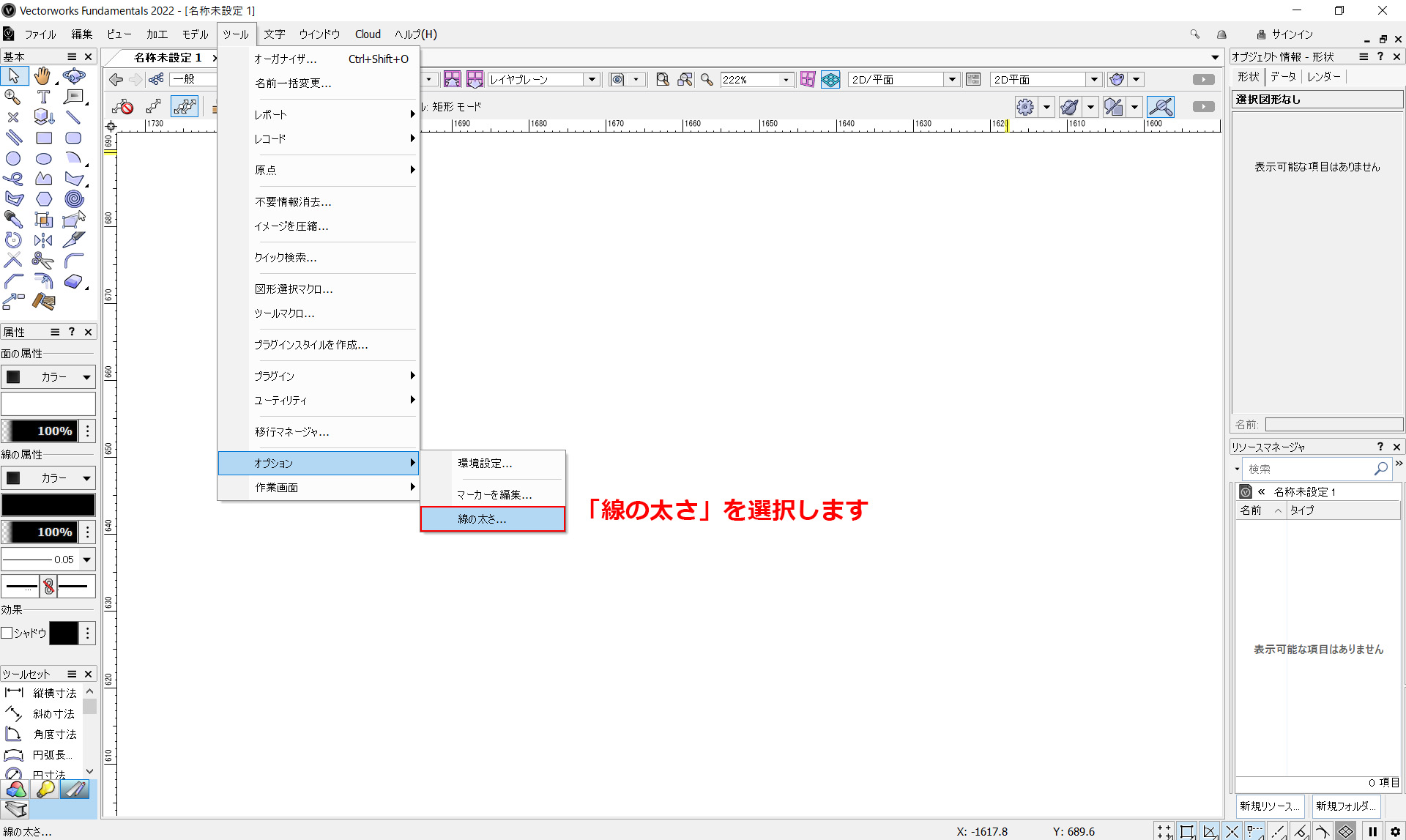
メニューバーから「ツール」→「オプション」から「線の太さ」を選択します。
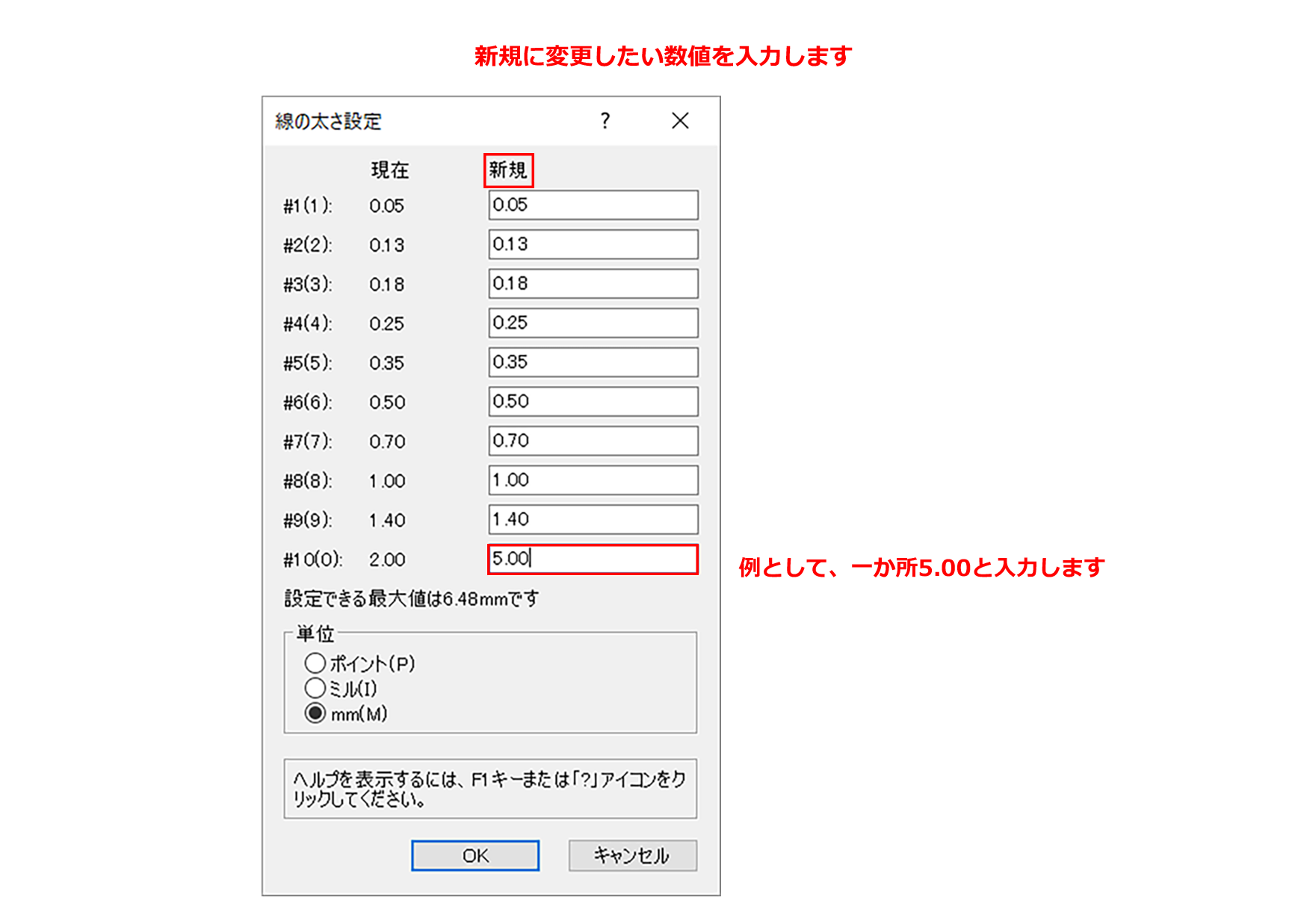
「線の太さ設定」ダイアログを表示されます。
左側に現在の線の太さが掲載されており、右側の新規の入力欄で変更したい数値を入力できます。
今回は例として、一か所「2.00」の箇所を「5.00」と入力し、「OK」をクリックします。
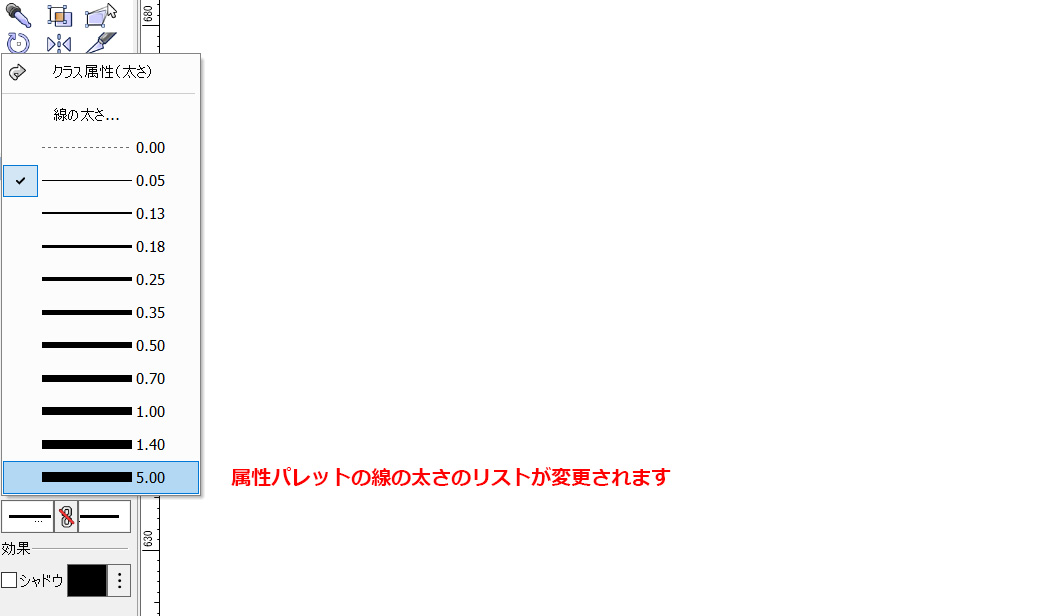
これで、属性パレットの線の太さをクリックして、リストを表示すると、5.00の線太さに変更されているのが確認できます。
まとめ
Vectorworksでの線の太さの変更方法をご紹介しました。線の太さの調整により、図面にメリハリをつけ、見やすさを向上させることが可能です。
設計会社や担当者ごとに異なるポリシーがあるかもしれませんが、美しさにとらわれすぎず、効率的な作業で理解しやすい設計図を目指していただきたいです。